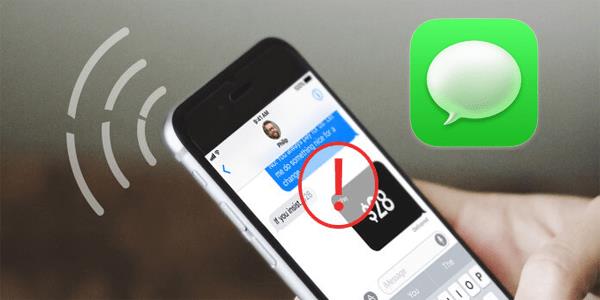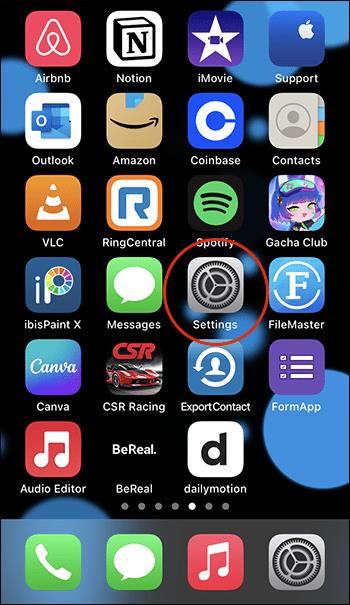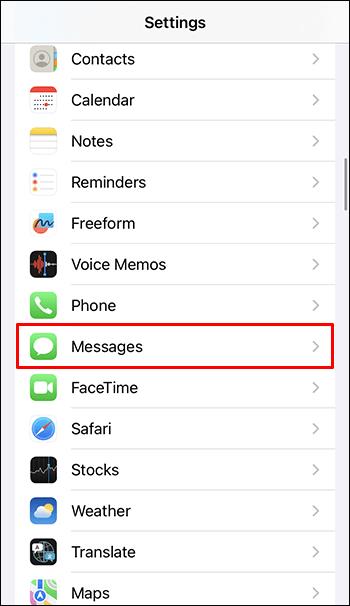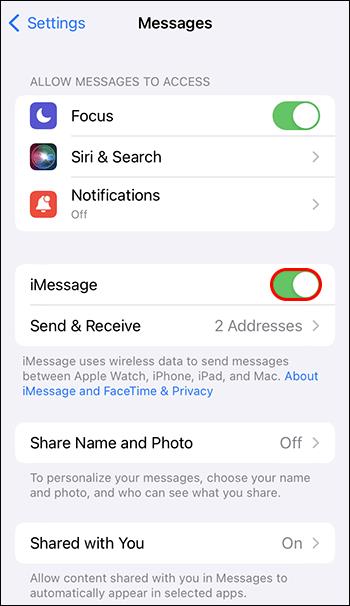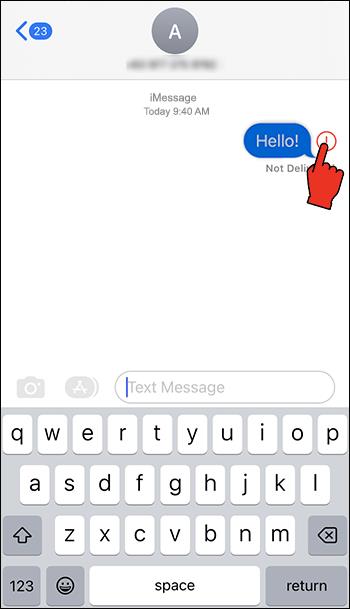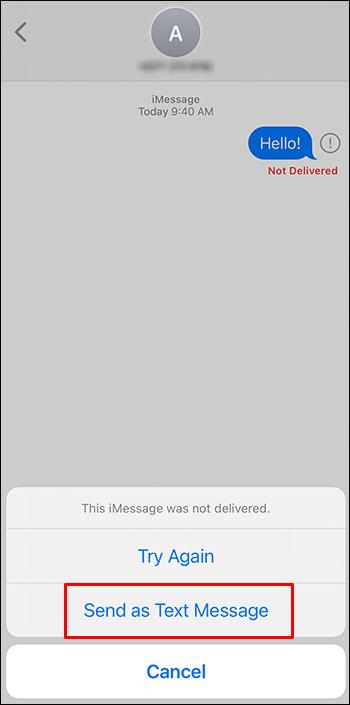Wenn Sie iMessage auf Ihrem Telefon aktiviert haben, sind Ihnen wahrscheinlich die grünen oder blauen Chat-Blasen bei allen von Ihnen gesendeten Nachrichten aufgefallen, manchmal innerhalb desselben Chats. Aber was bedeutet es, wenn eine Nachricht grün oder blau ist? Und was noch wichtiger ist: Warum steht dort „Geliefert“, „Nicht geliefert“ oder warum fehlt einfach die Quittung?
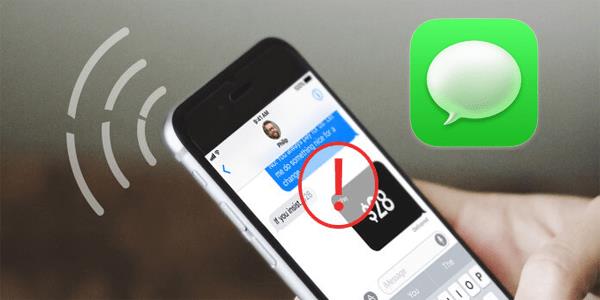
In dieser Anleitung erklären wir Ihnen alles, was Sie über den iMessage-Farbcode „Blau, aber nicht geliefert“ wissen müssen.
Blaue vs. grüne Blase
Vor dem Update waren alle Blasen grün. Der Grund dafür ist, dass alle Nachrichten der App auf herkömmliche Weise über ein Mobilfunknetz als SMS versendet wurden. Dies bedeutete natürlich, dass Ihnen jede Nachricht oder die begrenzte/unbegrenzte Anzahl an kostenlosen SMS, die Ihrem Datentarif beilag, in Rechnung gestellt wurde. Ein weiterer Nachteil besteht darin, dass alle Nachrichten auf 160 Zeichen beschränkt waren.
Wenn die Blase blau ist, bedeutet dies, dass Ihr iPhone die Nachricht über das Internet gesendet hat, sei es über mobile Daten oder WLAN, was bedeutet, dass die Nachricht kostenlos ist.
Dies ist auch eine schnellere Methode zum Senden von Texten und ermöglicht es den Benutzern, andere Medien (Fotos, Videos, Dateien usw.) einfacher zu senden, einschließlich ihres Standorts. Es kann aber auch einen größeren Prozentsatz der mobilen Daten verbrauchen, seien Sie also vorsichtig.
Da iMessage exklusiv für Apple-Geräte verfügbar ist, werden die Nachrichten, die Sie an andere iPhone- oder iPad-Benutzer senden, blau angezeigt und nutzen die Funktion. In der Zwischenzeit werden die an Android- oder andere Geräte gesendeten Nachrichten grün angezeigt, da nur SMS für alle verfügbar sind.
Was den Datenschutz betrifft, gilt iMessage aufgrund der Ende-zu-Ende-Verschlüsselung als sicherer. Problematisch könnte es allerdings sein, wenn es um Gruppenchats geht, bei denen nicht jeder ein Apple-Gerät besitzt. Aus diesem Grund schaltet die App für das Gespräch automatisch auf grüne SMS-Blasen um.
Grund dafür, dass blaue Nachrichten nicht zugestellt werden
Wenn unter Ihrer Nachricht die rote Anzeige „Nicht zugestellt“ angezeigt wird, gibt es einige Dinge, die die Übermittlung der Nachricht verhindern können. Gehen wir die wahrscheinlichsten Ursachen durch:
- Schlechte Internetverbindung oder schlechter Mobilfunkempfang bei Ihnen oder Ihrem Kontakt;
- Apple Messages veraltet/fehlerhaft;
- Die Person, der Sie eine Nachricht senden, hat ihr Telefon ausgeschaltet.
- Neues Telefon, aber Nummer ist noch bei iMessage registriert;
- Möglicherweise sind Sie blockiert.
Mögliche Lösungen für das Problem
Lassen Sie uns nun detaillierter auf die oben aufgeführten Probleme und die Möglichkeiten zu deren Lösung eingehen.
1. Schlechte Internetverbindung oder schlechter Mobilfunkempfang
Wie bereits erwähnt, nutzt iMessage für seine Funktion das Internet anstelle des regulären Mobilfunknetzes. Wenn Sie öffentliches WLAN oder WLAN zu Hause nutzen, sollten Sie versuchen, auf mobile Daten umzusteigen und zu prüfen, ob die Nachricht zugestellt wird. Machen Sie es umgekehrt, wenn Sie mobile Daten nutzen und Zugang zu einem Wi-Fi-Netzwerk haben.
Wenn Sie sich ausschließlich auf Ihre eigenen mobilen Daten verlassen, überprüfen Sie unbedingt Ihr Guthaben. Wenn Sie mit Ihrem Telefonpaket nur über begrenzte Daten verfügen, ist Ihnen möglicherweise das Datenvolumen ausgegangen und Sie haben es nicht bemerkt oder die Warnung nicht gesehen.
Unabhängig davon, ob Sie iMessage oder SMS verwenden, ist für beide eine Mobilfunkabdeckung erforderlich. Wenn Sie keinen Empfang haben, können Sie Ihre Daten sowieso nicht nutzen. Stellen Sie immer sicher, dass Sie sich nicht im Flugmodus befinden und dass Sie ein Signal haben. Bei fehlender Internetverbindung wird normalerweise die rote Meldung „Nicht zugestellt“ angezeigt.
2. Apple-Nachrichten veraltet/fehlerhaft
Wenn mit Ihrer Internetverbindung alles in Ordnung ist, überprüfen Sie die iMessage-App selbst. Möglicherweise haben Sie ein wichtiges Update verpasst, wenn die automatischen Updates deaktiviert sind oder eine schlechte Internetverbindung vorliegt. Überprüfen Sie zur Sicherheit, ob die App auf dem neuesten Stand ist.
Angenommen, alles ist aktualisiert, starten Sie iMessage neu, indem Sie es aus- und wieder einschalten. So wird es gemacht:
- Gehe zu den Einstellungen."
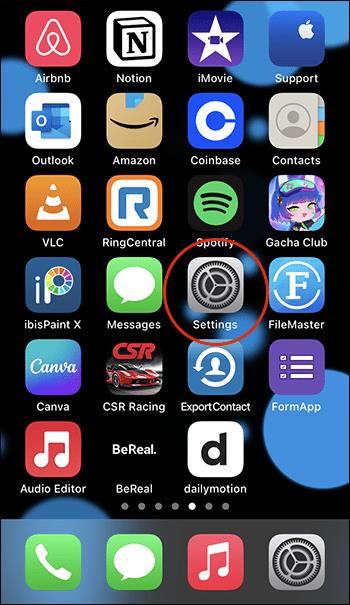
- Tippen Sie auf „Nachrichten“.
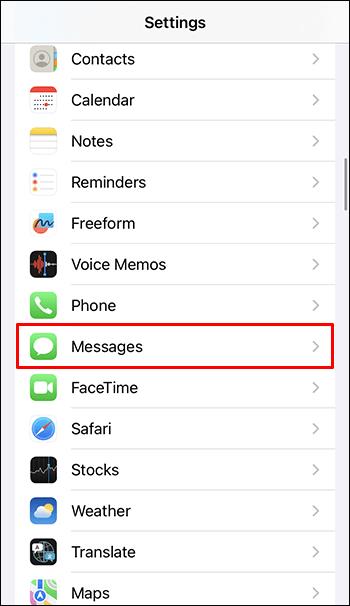
- Tippen Sie auf die Schaltfläche neben iMessage, um es auszuschalten.
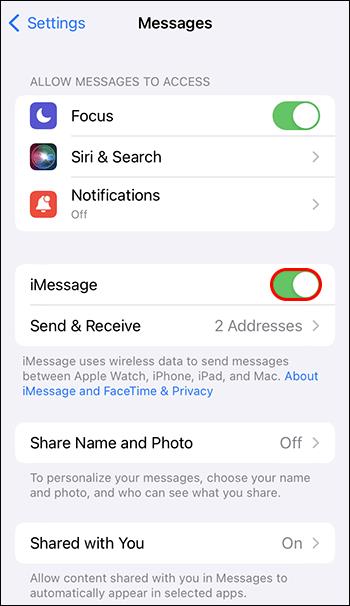
- Tippen Sie erneut darauf, um es einzuschalten.
Versuchen Sie abschließend, die Apple-Nachrichten-App neu zu starten, indem Sie sie aus- und wieder einschalten. Wischen Sie dazu vom unteren Rand des Startbildschirms nach oben, suchen Sie die Nachrichten-App, indem Sie nach links oder rechts wischen, und wischen Sie sie dann nach oben. Das sollte es ausschalten, sodass Sie es erneut starten können.
Doppelklicken Sie auf iPhones mit der Home-Taste darauf und machen Sie dasselbe.
3. Die Person, mit der Sie Kontakt aufnehmen, hat ihr Telefon ausgeschaltet
Heutzutage hat fast jeder ein Telefon und ein guter Prozentsatz der Menschen ist ständig online. Manche schalten ihr Telefon jedoch lieber aus, während sie arbeiten oder sich ausruhen. Wenn das Telefon der Person, der Sie eine Nachricht gesendet haben, ausgeschaltet ist, erhalten Sie den Status „Zugestellt“, sobald sie es wieder einschaltet. Bis dahin bleibt es leer.
4. Neues Telefon, aber die Nummer ist immer noch bei iMessage registriert
Wenn jemand zu einem neuen Gerät wechselt, das nicht unter iOS läuft, hinterlässt er möglicherweise seine Telefonnummer in der App. In diesem Fall erhalten Sie möglicherweise nicht das Tag „Geliefert“, wenn Sie ihnen eine Nachricht senden, aber die Nachrichtenblasen sind blau.
Um dies zu umgehen:
- Tippen und halten Sie die von Ihnen gesendete Nachricht (wenn dort „Nicht zugestellt“ steht, tippen Sie auf das kleine Ausrufezeichen daneben).
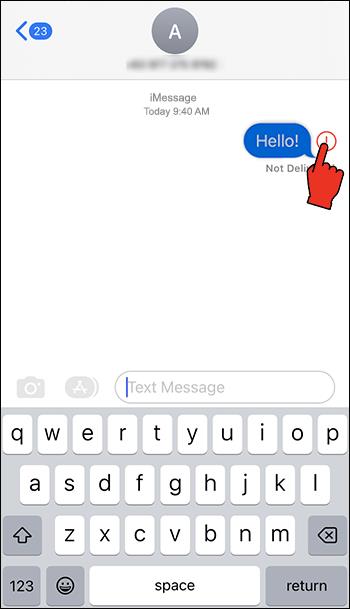
- Wählen Sie die Option „Als Textnachricht senden“. Auf diese Weise erhalten sie regelmäßig eine SMS auf ihr Telefon, ob iOS oder nicht.
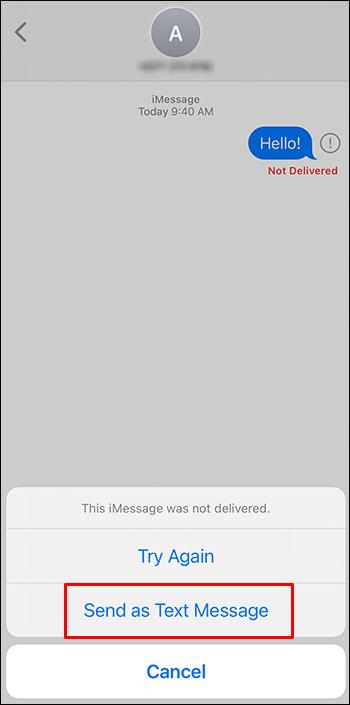
5. Möglicherweise werden Sie blockiert
Diese Option geschieht nicht wirklich zufällig und ohne Grund, und Sie würden es wahrscheinlich wissen, wenn Sie jemand blockiert. Aber sobald Sie oder jemand anderes blockiert werden, hat dies den gleichen Effekt: Unter der Nachricht wird nicht die Quittung „Zugestellt“ angezeigt.
Es gibt Möglichkeiten zu überprüfen, ob Sie blockiert wurden. Am einfachsten ist es, die entsprechende Nummer anzurufen. iMessage macht es mit Quittungen wie „Zugestellt“ oder „Gelesen“ etwas einfacher, aber bei normalen SMS gibt es keine Aussage. Natürlich sollte dies nicht Ihre erste Schlussfolgerung in Bezug auf dieses Problem sein.
Schütteln Sie den Blues ab
Unabhängig davon, ob Sie denken, dass iMessage besser ist als andere Chat-Apps, hat es seine ganz eigenen Probleme. Die Nutzung einer Internetverbindung kann ein zweischneidiges Schwert sein. Einerseits haben Sie schnellere Nachrichten und die Möglichkeit, Dateien einfacher zu versenden. Andererseits kann keine Internetverbindung verhindern, dass Ihre Nachrichten überhaupt zugestellt werden.
Finden Sie diese Funktion nützlich? Oder nutzen Sie andere Chat-Apps und versenden nur SMS? Lassen Sie es uns im Kommentarbereich unten wissen.